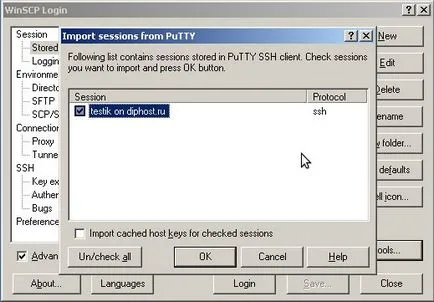Kapcsolat beállítási WinSCP
alapvető beállítások
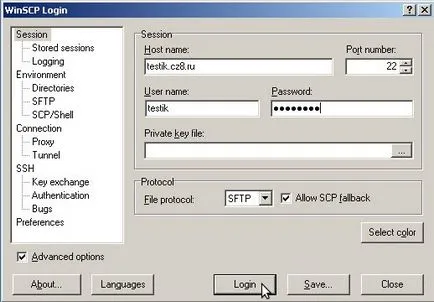
Ügyeljen arra, hogy a háttér színe WinSCP panel. A szín úgy kell megválasztani, hogy a csapat (ha van egy csapat erőfeszítés), hogy ugyanaz volt minden. Nagyon fontos, lelkileg és még hatékonyabb információcserét, hiszen mindenki hozzászokik az észlelés a képek szerint a hagyományos bélyegek. kattintson a Select Color (lent és jobbra fájl Protocol), és válassza ki a színt válassza ki a színt a panel.
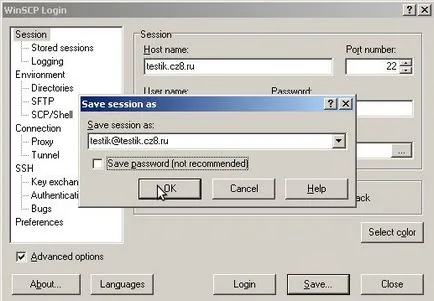
WinSCP fog terjedni a profilok mentett listából. Kell választani a [email protected], és nyomja Bejelentkezés
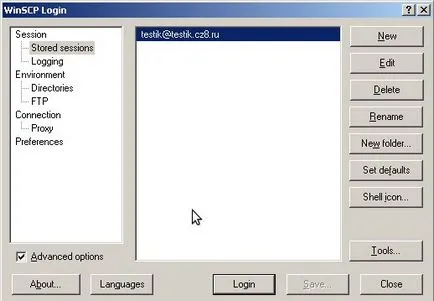
WinSCP kezd kapcsolatot létesíteni a szerverrel, és kérje, hogy erősítse meg a szerver azonosítója:
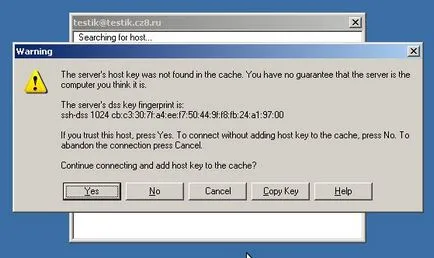
Így fog kinézni dvupanelnoe Norton Commander típusú ablakban vándorolt panel színe. A bal oldali panel tartalmazza a számítógépes fájlokat, és a jobb oldalon - a fájlok hosting:
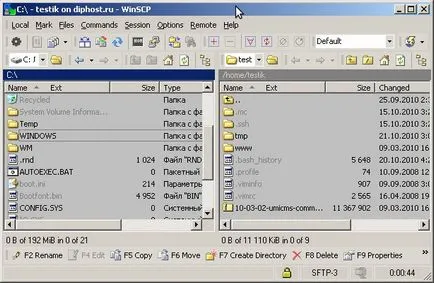
nyilvános kulcs hitelesítés
WinSCP megérti PuTTY kulcs formátumban. Ezért kezdeni, meg kell tenni, mert a kulcs eljárás PuTTY. vagy egy kész privát kulcsot. A konfigurációs ablakban kerül be a privát kulcsot.
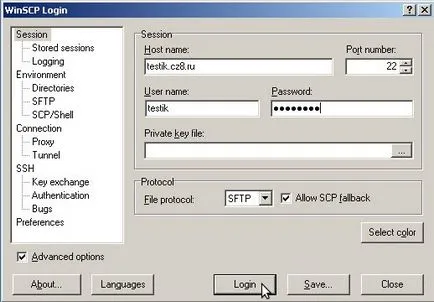
És ne felejtsük el, hogy mentse a profilt.
Ahogy PuTTY WinSCP hitelesítési szer tárolására alkalmas kulcsok. Ez szer PuTTY valójában ő használja. Ezért minden beállítás ugyanaz a szer a kocsonyásítószerként PuTTY.
import profilok
WinSCP PuTTY importálhat profilt. A WinSCP profil listában a jobb alsó egy legördülő menü Tools. Meg kell kiválasztani a vonalat import. Az így kapott PuTTY profil listából válassza ki a kívánt: